win11开始菜单改成居中方法 win11开始菜单居中设置方法
更新时间:2023-09-07 08:47:10作者:yang
win11开始菜单改成居中方法,Win11是微软最新发布的操作系统,相比之前的版本,它带来了许多全新的功能和界面设计,其中开始菜单的改变引起了广泛关注。Win11的开始菜单默认是居左显示的,然而有一些用户更习惯菜单居中的布局。如果你也想将Win11的开始菜单设置为居中显示,下面就来分享一下设置方法。通过简单的步骤,你可以轻松将开始菜单调整到屏幕的中央位置,提升操作的便捷性和美观性。下面就让我们一起来看看具体的设置方法。
解决方法:
1、打开电脑进入电脑中。

2、选择点击打开设置。
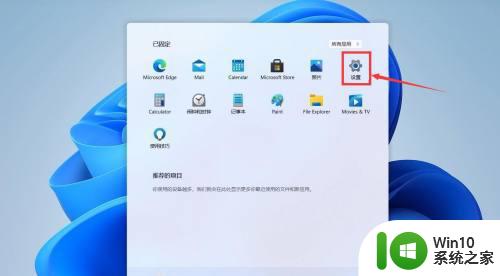
3、选择点击左侧的Taskbar选项。
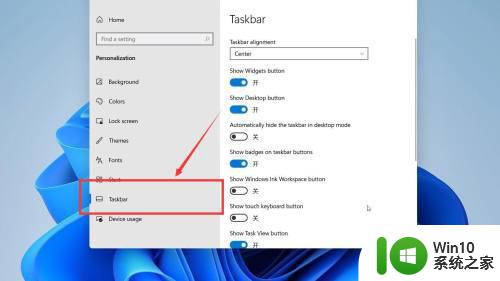
4、找到右侧的Taskbar alignment选项。
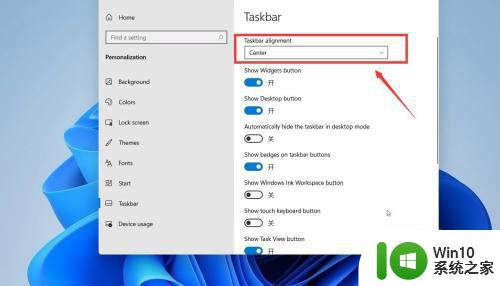
5、点击选择选项框中的center。
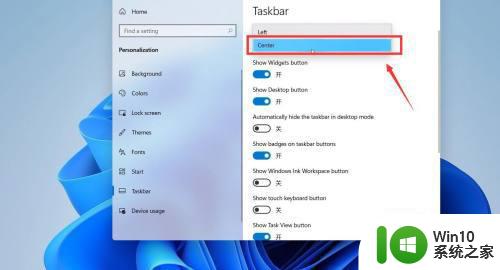
6、设置完毕即可将开始菜单设置到中间。
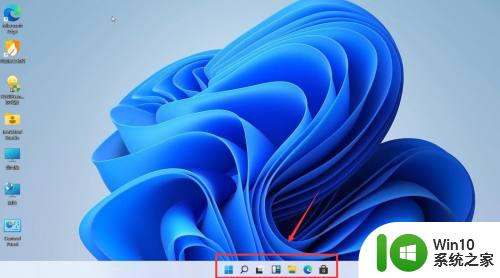
以上是将Win11开始菜单居中的方法,如果您遇到此问题,可以按照以上方法进行解决,希望这些内容能够帮助到您。
win11开始菜单改成居中方法 win11开始菜单居中设置方法相关教程
- win11开始菜单居左设置教程 win11开始菜单如何调整居左位置
- win11开始菜单改成win10模式方法 win11恢复win10开始菜单样式方法
- 让win11系统开始菜单居左显示的方法 如何将Win11系统开始菜单居左显示
- win11开始菜单怎么设置成左下角 win11设置开始菜单靠边
- win11开始菜单怎么改成win10模式 win11开始菜单怎么改成win10
- win11怎么改成win10开始菜单 win11改win10开始菜单的步骤
- win11开始菜单改成win10模式怎么设置 win11开始菜单切换成win10经典模式设置方法
- windows11开始菜单靠左设置教程 win11开始菜单靠左设置方法
- win11修改开始菜单的方法 win11开始菜单怎么自定义
- win11开始菜单设置成左下角方法 win11开始菜单如何设置成左下角
- win11开始菜单自动缩回 Win11开始菜单变大的方法
- 把Win11开始菜单变大的方法 Win11开始菜单如何变大
- win11系统启动explorer.exe无响应怎么解决 Win11系统启动时explorer.exe停止工作如何处理
- win11显卡控制面板不见了如何找回 win11显卡控制面板丢失怎么办
- win11安卓子系统更新到1.8.32836.0版本 可以调用gpu独立显卡 Win11安卓子系统1.8.32836.0版本GPU独立显卡支持
- Win11电脑中服务器时间与本地时间不一致如何处理 Win11电脑服务器时间与本地时间不同怎么办
win11系统教程推荐
- 1 win11安卓子系统更新到1.8.32836.0版本 可以调用gpu独立显卡 Win11安卓子系统1.8.32836.0版本GPU独立显卡支持
- 2 Win11电脑中服务器时间与本地时间不一致如何处理 Win11电脑服务器时间与本地时间不同怎么办
- 3 win11系统禁用笔记本自带键盘的有效方法 如何在win11系统下禁用笔记本自带键盘
- 4 升级Win11 22000.588时提示“不满足系统要求”如何解决 Win11 22000.588系统要求不满足怎么办
- 5 预览体验计划win11更新不了如何解决 Win11更新失败怎么办
- 6 Win11系统蓝屏显示你的电脑遇到问题需要重新启动如何解决 Win11系统蓝屏显示如何定位和解决问题
- 7 win11自动修复提示无法修复你的电脑srttrail.txt如何解决 Win11自动修复提示srttrail.txt无法修复解决方法
- 8 开启tpm还是显示不支持win11系统如何解决 如何在不支持Win11系统的设备上开启TPM功能
- 9 华硕笔记本升级win11错误代码0xC1900101或0x80070002的解决方法 华硕笔记本win11升级失败解决方法
- 10 win11玩游戏老是弹出输入法解决方法 Win11玩游戏输入法弹出怎么办
win11系统推荐
- 1 win11系统下载纯净版iso镜像文件
- 2 windows11正式版安装包下载地址v2023.10
- 3 windows11中文版下载地址v2023.08
- 4 win11预览版2023.08中文iso镜像下载v2023.08
- 5 windows11 2023.07 beta版iso镜像下载v2023.07
- 6 windows11 2023.06正式版iso镜像下载v2023.06
- 7 win11安卓子系统Windows Subsystem For Android离线下载
- 8 游戏专用Ghost win11 64位智能装机版
- 9 中关村win11 64位中文版镜像
- 10 戴尔笔记本专用win11 64位 最新官方版